チャートのプロファイルを保存・呼び出す方法
MetaTrader5では、頻繁にご利用になる複数のチャートをグループ化し「プロファイル(組表示)」としてテンプレート保存をすることが可能です。保存をしたチャートには、配色、インジケーターやーパラメーターなどの設定を合わせて組み込むことができます。
チャートのプロファイルの保存と呼び出し方法は、次の通りです。
【方法1】
グループとして登録をしたい複数チャートをチャートウインドウ内に表示した状態で、①「ファイル」メニューをクリックし、②「チャートのプロファイル」→③「名前を付けて保存」をクリックします。

【方法2】
①ツールバー内、「プロファイルの設定」アイコンをクリックし、②一覧から「名前を付けて保存」をクリックします。
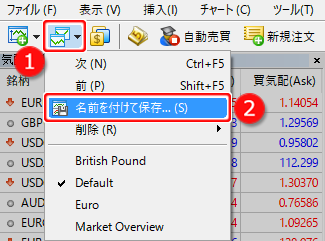

①チャートの組表示の登録名を半角英数で入力し、②「OK」をクリックします。
ファイル名を日本語で保存しますと、正しい名前で保存されない場合があるため、ローマ字での表記をお勧めしています。
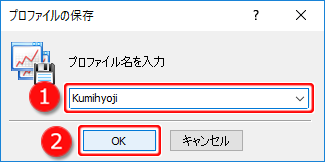

保存が完了しますと、「チャートのプロファイル」一覧に、プロファイル名が表示されます。
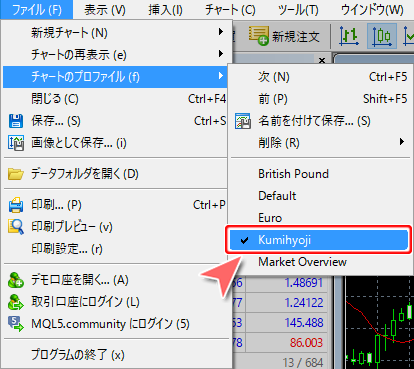
異なるプロファイルを呼び出す場合は、①「ファイル」メニューをクリックし、②「チャートのプロファイル」→③一覧からご希望のプロファイル名をクリックします。

MetaTrader5の仕様上、チャートのプロファイルを呼び出した後にインジケーターやパラメーターの変更、チャートの追加・変更を行いますと、これらの設定がプロファイルに自動で上書き保存されていきます。そのため、チャートのプロファイルを表示した直後の状態から、登録内容が変更される場合があります。



